Gérez plusieurs comptes Facebook sans devenir fou !
Publié: 2022-02-10Les sociétés de marketing, les gestionnaires de réseaux sociaux et les agences sont souvent en charge de nombreux comptes Facebook. Même pour une seule entreprise, il y a de fortes chances qu'elle dispose de plusieurs pages et groupes Facebook pour différents magasins, sous-marques ou événements.
Effectuer chaque étape manuellement crée une charge de travail opérationnelle supplémentaire pour les experts. Et nous entendons et comprenons vos préoccupations ! En tant qu'expert, vous devez vous concentrer principalement sur les tâches stratégiques plutôt que sur les tâches opérationnelles. Après tout, la gestion des réseaux sociaux est un travail difficile.
C'est pourquoi nous avons décidé de créer un guide pour vous permettre de gérer plusieurs comptes Facebook de manière plus efficace et professionnelle.
Pouvez-vous gérer plusieurs comptes Facebook ?
Avant août 2018, vous pouviez utiliser des outils tiers pour gérer plusieurs comptes Facebook (profils personnels) sur un seul tableau de bord et planifier vos publications simultanément.
Cependant, depuis le 1er août 2018, Facebook a rendu impossible la publication directe sur des profils Facebook par des outils tiers.
Mais si vous souhaitez gérer plusieurs comptes Facebook pour des pages et des groupes, c'est possible avec l'outil ultime de gestion des réseaux sociaux, Circleboom Publish !
Comment publier sur plusieurs pages Facebook ?
Depuis 2019, toute personne possédant un compte Facebook peut désormais gérer autant de pages qu'elle le souhaite. Par conséquent, si vous êtes un spécialiste du marketing numérique ou un expert des médias sociaux à la tête de nombreuses entreprises, les choses peuvent rapidement devenir incontrôlables.
Heureusement, il existe deux excellentes solutions pour gérer plusieurs pages Facebook.
#1 Circleboom Publish – Circleboom Publish vous permet de gérer plusieurs comptes pour Facebook, Instagram, Twitter, LinkedIn et Google My Business via un seul tableau de bord.
#2 Facebook Business Manager – FBM est le propre outil de Facebook pour gérer plusieurs pages et publicités Facebook.
Nous avons préparé des guides étape par étape pour gérer plusieurs comptes Facebook via ces solutions. Si vous n'avez pas de page professionnelle Facebook et que vous ne savez pas comment en créer une, vous devriez d'abord consulter notre blog « Comment créer une page professionnelle Facebook » !
Jetons d'abord un coup d'œil à Circleboom Publish !
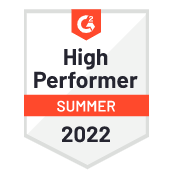
Publier Circleboom
Gérez et surveillez vos multiples comptes Facebook dans un seul tableau de bord. Publiez sur plusieurs pages et groupes Facebook à la fois !
Comment gérer plusieurs pages Facebook avec Circleboom Publish ?
Étape n°1 : Connectez-vous à votre compte Circleboom Publish.
Si vous n'avez pas encore de compte, cliquez simplement sur "Créer un compte" pour en créer un nouveau en quelques secondes.
Étape n°2 : Sur la page d'accueil, vous verrez les options pour la page Facebook, le groupe Facebook, le profil LinkedIn, la page LinkedIn, le profil d'entreprise Google, Instagram, Pinterest et Twitter. Sélectionnez « Page Facebook » pour ajouter votre compte sur le tableau de bord intuitif de Circleboom Publish.
Vous devez répéter cette étape pour toutes les pages Facebook que vous souhaitez gérer en cliquant sur « Connecter un nouveau compte ».
Étape n°3 : Vous pouvez cliquer sur le gros bouton bleu « Créer un nouveau message » sur le tableau de bord .
Vous pouvez créer et publier des publications pour plusieurs pages Facebook dans ce menu.
Étape n°4 : Cliquez d'abord sur la case « Sélectionner un compte » pour sélectionner les pages Facebook sur lesquelles vous souhaitez publier.
Une fois que vous aurez cliqué dessus, une nouvelle fenêtre s'ouvrira. Ici, vous pouvez sélectionner vos comptes par réseaux sociaux ou les choisir un par un. Vous pouvez également créer un groupe pour les comptes que vous souhaitez gérer ensemble. Après avoir terminé votre sélection, cliquez sur "Terminé".
Étape n°5 : Il est maintenant temps de créer votre contenu. Si votre visuel est prêt, vous pouvez simplement le télécharger en cliquant sur « Télécharger le média ». Si ce n'est pas le cas, ne vous inquiétez pas ! Circleboom Publish propose une version intégrée de l'application de conception ultime Canva.
Cliquez sur « Concevoir sur Canva » pour créer un contenu accrocheur. De plus, vous n'avez pas à vous soucier de la taille de l'image de la publication Facebook. Une fois que vous avez cliqué sur « Concevoir sur Canva », une nouvelle boîte s'ouvrira et vous verrez que Circleboom Publish vous propose un modèle prêt à l'emploi avec une taille d'image de publication Facebook optimale.
Vous pouvez également consulter notre guide pour en savoir plus sur la conception de vos publications Facebook sur Circleboom.
Étape n°6 : Vous pouvez vérifier l'aperçu de votre message avant de le publier.
S'il est prêt, vous pouvez publier directement votre contenu en cliquant sur « Publier », le programmer pour une date ultérieure, ou vous pouvez ajouter votre publication à votre file d'attente de publications afin que Circleboom Publish puisse la publier en fonction de vos préférences temporelles.
Nous avons également préparé une instruction vidéo pour gérer plusieurs comptes Facebook avec Circleboom Publish.
Passons maintenant à la deuxième méthode pour gérer plusieurs pages Facebook.
Comment gérer plusieurs pages Facebook avec Facebook Business Manager ?
Facebook Business Manager vous donne la possibilité de gérer plusieurs pages Facebook et de contrôler tous vos projets marketing Facebook.
Facebook Business Manager est un excellent choix si vous avez besoin d'une plate-forme unique pour gérer vos publicités et accéder à des informations et analyses approfondies.
Mais si vous ne vous concentrez pas sur les publicités et les analyses Facebook et que vous recherchez un outil pour publier sur plusieurs pages Facebook, planifier votre contenu et suivre votre calendrier, Circleboom Publish fera certainement l'affaire pour vous.
Étape 1 : Accédez à business.Facebook.com.
Si vous n'avez pas de compte, cliquez sur "Créer un compte" pour en créer un nouveau.
Étape n°2 : Créez votre compte Facebook Business Manager en fournissant les informations nécessaires.
Il vous sera demandé de donner votre nom, le nom de votre entreprise et votre adresse e-mail professionnelle.
Étape n°3 : Accédez à la page des paramètres pour ajouter vos pages Facebook.
Ensuite, choisissez « Actifs commerciaux » dans le menu de gauche et cliquez respectivement sur « Pages » et « Ajouter des pages ».
Étape n°4 : Si vous utilisez le même e-mail pour vous inscrire à Facebook Business Manager que vos pages Facebook, vous pouvez simplement les ajouter. Sinon, vous devez demander l'accès aux administrateurs des pages.
Ou, vous pouvez également créer une nouvelle page Facebook sur ce tableau de bord.

Étape n°5 : Pour terminer le processus, cliquez sur « Suivant » et vous serez redirigé vers l'écran Ajouter une page Facebook. Dans l'espace prévu, saisissez le nom ou l'URL de votre page Facebook, puis cliquez sur Ajouter une page.
Facebook acceptera automatiquement la demande d'administrateurs et vous verrez les pages sur votre tableau de bord.
Étape n°6 : Choisissez la page principale pour demander l'accès ; cette page validera votre identité avant de vous accorder l'accès. Après avoir choisi la page, cliquez sur « suivant ».
Une nouvelle fenêtre apparaîtra, vous invitant à saisir le nom ou l'URL de la page à laquelle vous souhaitez accéder.
Étape n°7 : Vous pouvez modifier les degrés d'accès que vous désirez, comme la création d'annonces, la publication de matériel, la gestion des tâches, etc. Cliquez sur « Demander un accès » une fois que vous avez décidé de l'accès souhaité.
Une fois votre demande approuvée, vous verrez la page sur votre tableau de bord.
Si votre entreprise possède plusieurs sites, vous pouvez les ajouter au tableau de bord et publier sur plusieurs pages Facebook à la fois. Pour ce faire, ouvrez le menu hamburger (icône à trois lignes) dans le coin supérieur gauche de la page et sélectionnez « Emplacements des magasins ».
- Pour configurer la page de votre boutique parent, accédez à la section « Promouvoir vos boutiques » et cliquez sur « Commencer ». La boutique parent est la page principale de votre boutique ; une fois que vous aurez publié du contenu sur cette page, il apparaîtra également sur les autres pages d'emplacement du magasin. Si vous ne souhaitez pas que vos publications sur l'emplacement parent apparaissent sur d'autres pages, vous pouvez modifier cela sur la page des paramètres. De cette façon, vous pouvez publier sur plusieurs pages Facebook à la fois.
- Si vous souhaitez ajouter plus de magasins, vous devez cliquer sur "+ Ajouter un magasin" sur le tableau de bord. Trois options vous seront présentées ;
- Ajouter manuellement : vous pouvez remplir les détails de votre boutique un par un.
- Ajouter plusieurs magasins : vous pouvez soumettre une feuille de calcul avec les détails de votre magasin.
- Connecter une page existante : si les entreprises ont déjà une page, vous pouvez facilement les connecter au tableau de bord.
Comment publier sur plusieurs groupes Facebook ?
Les groupes Facebook sont des lieux où l'engagement est toujours élevé.
C'est pourquoi les choses peuvent très facilement devenir plus compliquées. Si vous gérez plusieurs groupes Facebook et souhaitez publier du contenu en même temps, Circleboom Publish peut vous aider à publier automatiquement dans des groupes en quelques clics.
Comment publier sur plusieurs groupes Facebook avec Circleboom Publish ?
Vous pouvez trouver le guide détaillé pour publier sur plusieurs groupes Facebook avec Circleboom Publish.
Étape 1 : Connectez-vous à Circleboom Publish.
Si vous n'avez pas encore de compte Circleboom Publish, vous pouvez facilement en créer un nouveau en quelques secondes.
Étape n°2 : Avec Circleboom Publish, vous pouvez gérer les comptes Twitter, page Facebook, groupe Facebook, LinkedIn, Google My Business, Pinterest et Instagram sur un seul tableau de bord.
Pour les besoins de ce guide, sélectionnez Groupe Facebook pour lier votre compte. Ensuite, ajoutez tous les autres groupes Facebook que vous souhaitez gérer ensemble en cliquant sur « Ajouter un nouveau compte ».
Étape n°3 : Sur le tableau de bord, vous pouvez cliquer sur le gros bouton bleu « Créer un nouveau message ».
Vous pourrez gérer plusieurs groupes Facebook, publier et programmer votre contenu.
Étape n°4 : Tout d'abord, sélectionnez les groupes Facebook que vous souhaitez publier en cliquant sur la section « Sélectionner un compte ».
Ici, choisissez les groupes Facebook sur lesquels vous souhaitez publier. Une fois que vous êtes prêt, cliquez sur "Terminé".
Étape n°5 : Il est maintenant temps de créer votre message. Vous pouvez télécharger un visuel ou en créer un nouveau à partir de zéro à l'aide de la version intégrée de l'outil de conception Canva.
Une fois votre message prêt, vous pouvez vérifier l’aperçu sur la droite pour éviter toute erreur.
Étape n°6 : Vous pouvez publier directement votre contenu sur plusieurs groupes Facebook ou planifier votre publication pour une date ultérieure.
Vous pouvez également créer une file d'attente de publication pour vos groupes Facebook avec Circleboom Publish. Circleboom Publish peut publier votre contenu en fonction de vos préférences temporelles et ajouter du contenu à votre file d'attente.
Vous pouvez également consulter nos instructions vidéo pour en savoir plus sur la publication sur plusieurs groupes Facebook :
Pour des idées stratégiques, vous pouvez également consulter notre article « Besoin de publications d'engagement sur Facebook ? 7 idées engageantes que vous devriez avoir ! pour booster votre présence numérique.
Gérez plusieurs emplacements sur Facebook avec Business Manager
Si vous devez gérer plusieurs emplacements sur Facebook avec Business Manager, vous devez suivre ces étapes :
- En haut à droite de votre page Facebook Business, choisissez « Paramètres ».
- Sélectionnez « Emplacements » dans le menu déroulant qui apparaît.
- En cliquant sur "+ Ajouter un emplacement" à partir d'ici, vous pouvez ajouter de nouveaux emplacements un par un. (Vous pouvez simplement ajouter des pages préexistantes ou en créer de toutes nouvelles pour chacune de vos destinations.)
Gérer plusieurs comptes publicitaires Facebook
Vous pouvez basculer entre vos comptes publicitaires Facebook à l'aide du menu déroulant des comptes dans Meta Ads Manager si vous gérez plusieurs comptes publicitaires Facebook. Les campagnes, ensembles de publicités et publicités liés au compte publicitaire sélectionné apparaîtront dans le tableau de rapport lorsque vous choisirez un autre compte publicitaire.
Pour modifier/changer de compte publicitaire dans Ads Manager :
- Accédez au gestionnaire de publicités.
- Le menu déroulant du compte est situé dans le coin supérieur gauche. Le nom de votre compte doit apparaître suivi du numéro d’identification du compte entre parenthèses.
- Dans la sélection, sélectionnez un autre compte publicitaire.
- Vous ne trouvez pas votre compte publicitaire. À l’aide de l’option déroulante, sélectionnez Voir plus de comptes publicitaires.
Dans Meta Business Manager, vous pouvez voir chaque compte publicitaire et chaque page dont vous êtes en charge. Assurez-vous d'avoir choisi le compte Business Manager approprié dans la liste déroulante des comptes professionnels dans le coin supérieur gauche si vous ne voyez pas de compte publicitaire. Ceci est situé sur votre barre latérale.
Foire aux questions (FAQ)
Ce sont les questions les plus fréquemment posées sur les comptes Facebook.
Combien de comptes professionnels pouvez-vous avoir sur Facebook ?
Les individus ne sont autorisés à avoir qu'un seul compte, selon la réglementation de Facebook. Au lieu de cela, les entreprises peuvent utiliser les pages professionnelles pour créer deux comptes. Pour administrer plusieurs pages sur Facebook, utilisez un seul compte Facebook. Les entreprises développent parfois des pages distinctes pour certains départements ou produits.
Puis-je avoir plusieurs comptes publicitaires Facebook ?
Depuis votre compte Facebook personnel, vous ne pouvez ajouter qu'un seul compte publicitaire à Business Manager. Comme alternative, vous pouvez ouvrir un nouveau compte publicitaire dans Business Manager ou demander à accéder à un compte publicitaire supplémentaire. Le plafond de comptes publicitaires de votre entreprise pour l'ajout de nouveaux comptes publicitaires a été atteint.
Comment surveiller plusieurs pages Facebook
Vous pouvez utiliser Circleboom Publish pour surveiller vos multiples pages Facebook et groupes Facebook ainsi que vos multiples comptes Twitter, Instagram, Pinterest, LinkedIn, Google My Business et TikTok dans un seul tableau de bord.
Emballer
Même si certains réseaux sociaux vous proposent un outil de gestion, ils se limitent pour la plupart à une seule plateforme. D'autre part, avec Circleboom Publish, vous pouvez gérer plusieurs comptes Facebook et vos profils Twitter, Instagram, Google Business Profile, LinkedIn et Pinterest.
Nous savons que la gestion des médias sociaux n'est pas une tâche simple ; par conséquent, dans cet article, nous voulions vous montrer comment rendre le processus plus intelligent afin que vous puissiez réduire votre charge de travail tout en améliorant vos résultats avec Circleboom Publish.
